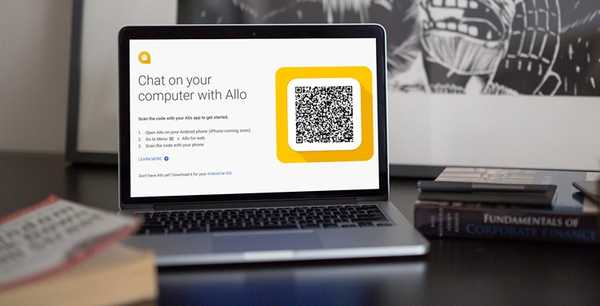
Samson Garrison
0
1572
122
Det er næsten et år siden Google lancerede Allo og Duo som dets primære chat- og videoopkaldsprogrammer. Mens Duo har været en øjeblikkelig hit, kan det samme ikke siges om Allo. Der er et par årsager til, at Allo ikke kunne matche dens lanceringsforventninger. For det første er markedet for instant messaging allerede overfyldt med nogle rigtig gode apps som WhatsApp og Facebook Messenger. Og selvom Allo bringer et væld af smarte nye funktioner (som inkognito-chat, selvdestruktiv meddelelser, fantastiske klistermærker og mere), mangler det også nogle grundlæggende funktionaliteter, som har holdt appen tilbage. Indtil for nylig var der for eksempel ingen desktop-klient til Allo. Teknisk set er der ikke en engang nu, men Google har netop lanceret en web-version af appen (ligesom WhatsApp gjorde før), som giver dig mulighed for at bruge den på pc og Mac.
Selvom det ikke er det samme som at have de oprindelige desktop-apps, er det stadig bedre end ikke at have noget som helst. I denne artikel viser vi dig, hvordan du bruger webversionen af appen, og mens vi er ved den, vil vi også give dig nogle tip til, hvordan du konverterer webversionen til en selvstændig webapp til dit skrivebord. Så hvis du er en Allo-bruger, eller nogen, der ikke overvejede det bare fordi det manglede en desktop-version af appen, skal du læse artiklen for at finde ud af, hvordan du bruger Allo-appen på pc og Mac:
Ting at vide, før du bruger Allo på nettet
Allo er netop blevet frigivet som en webapp, og du tror måske, at du kun har brug for en webbrowser for at få adgang til den, men du ville have forkert. Lige nu, selv webappen leveres med visse begrænsninger. I øjeblikket kan webversionen af Allo-appen kun være adgang, hvis du ejer en Android-telefon. Supporten til iPhones kommer dog snart. Webappen er også understøttes kun i Chrome-browseren. Hvis du bruger en anden browser og ikke har Chrome på dit skrivebord, skal du gå til linket og downloade og installere appen. Okay, nu du kender disse ting, lad os starte selvstudiet.
Brug Allo på Chrome
Da metodologien til at bruge Allo på Chrome vil være den samme, uanset hvilket operativsystem, du bruger, er der ingen grund til at vise det to gange. Så betyder det ikke noget, om du er en Mac eller en Windows-bruger, det er sådan du gør det.
1. Åbn Chrome-browseren på dit skrivebord, og besøg Allo-webappsiden.
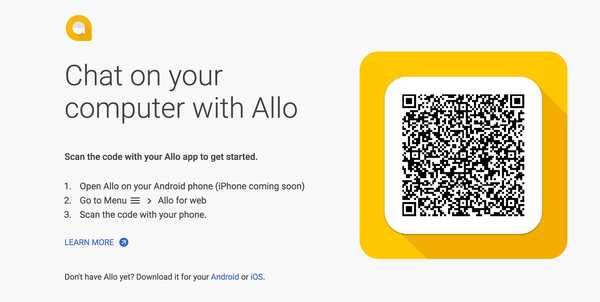
2. Start nu Allo-appen på din Android-smartphone, og tryk på hamburger-menuen. Klik her på indstillingen "Allo for web".
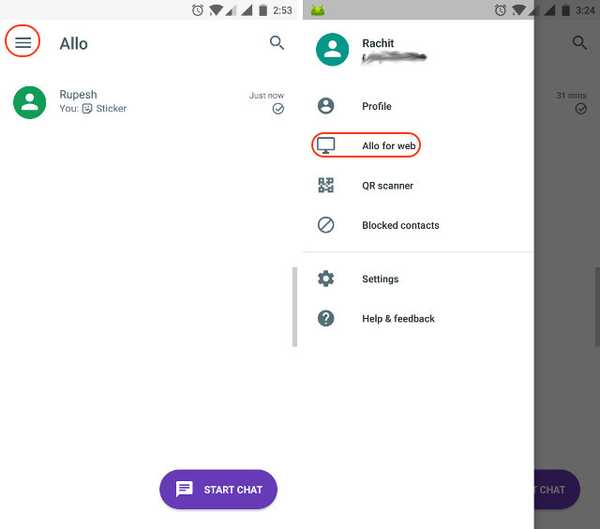
3. Scan nu QR-koden, der findes på browserfanen, ved at tappe på “SCAN QR CODE” -knap på din telefon og peger kameraet til browseren.
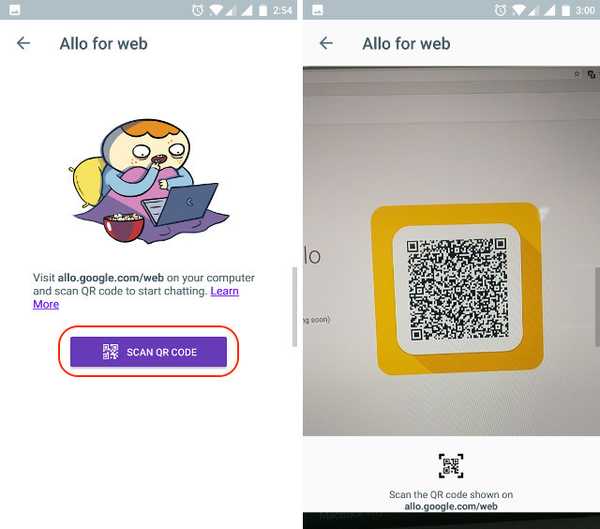
4. Så snart du scanner koden, vil du blive logget på din konto og være i stand til at bruge Allo-appen på dit skrivebord.
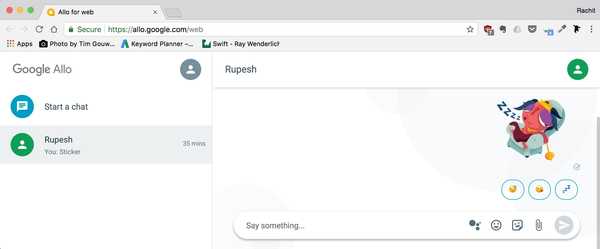
Opret Allo Web App til Windows
Som jeg nævnte i indledningen, vil jeg bortset fra at vise, hvordan du bruger webversionen af Allo-appen, også oprette en desktop-app, der fungerer som en enkeltstående app. Nu skal jeg påpege, at det ikke vil være en indbygget app og vil bare bruge Chrome-browseren som sin base. Men, det kører i sit eget vindue og vil sporte Allo's appikon også. Det er ret cool, at vi kan gøre det, da det giver os mulighed for at bruge Allo-appen uden at skulle åbne vores Chrome-browser bare for dens indsats.
1. Chrome giver dig naturligt mulighed for at oprette en vinduesappversion af ethvert websted på Windows OS. For at gøre det for Allo skal du først udfylde den første del af selvstudiet og logge ind på din Allo-konto.
2. Nu på Chrome (mens du er på Allo fane), Klik på 3-punkts menuen findes i øverste højre hjørne af browseren og gå til Flere værktøjer -> Føj til skrivebordet og klik på det.

3. Nu ser du et popup-kort, hvor du kan omdøbe appen. Før du trykker på knappen Tilføj, husk at sikre, at indstillingen "Åbn som vindue" er markeret.
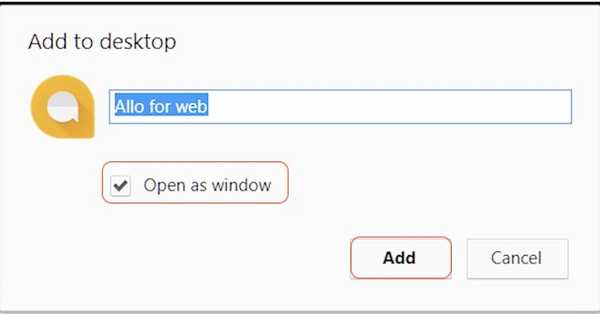
4. Så snart du klikker på Tilføj-knappen, finder du Allo app-ikon på dit skrivebord. Du kan dobbeltklikke for at åbne appen, som du ville gøre med enhver anden app.
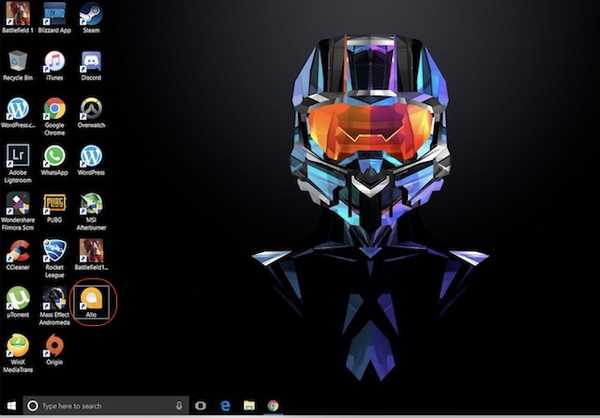
5. Bare for at være sikker på, at det fungerer, her er et billede af appen, der arbejder i et andet vindue. Det kan du se, der er et ikon for Allo-appen ved siden af Chrome-ikonet.
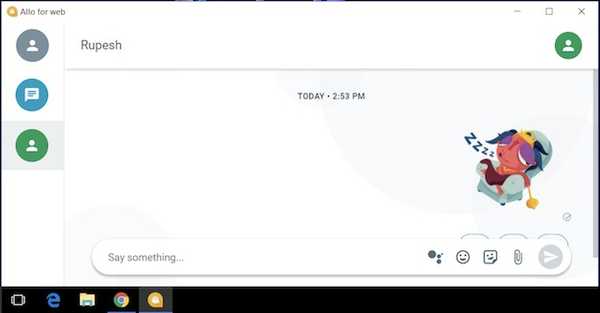
6. Du kan også højreklik på ikonet for at føje det til enten Start-menuen eller proceslinjen for hurtig adgang.
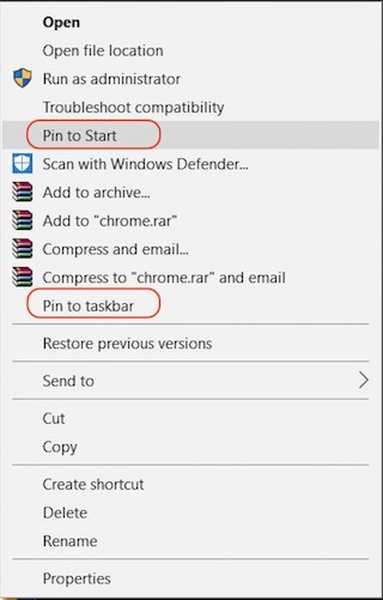
Opret Allo Web App til Mac
Chrome tillader ikke, at du gør det samme på macOS på grund af dets begrænsninger, og derfor bliver vi nødt til at bruge en tredjepartsapp til at gøre det. Heldigvis kender jeg netop appen til det, så lad os komme i gang, skal vi?
1. Download og installer “Sammenhæng 5” app (gratis at oprette 4 webapps) ved at klikke på linket. Start nu appen. Sådan ser appen ud efter, at den er lanceret.
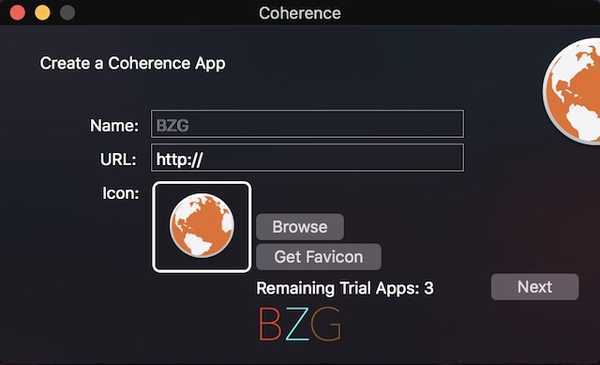
2. Udfyld nu de krævede felter. Navnesektionen er det sted, hvor appens navn går, og URL-afsnittet er vært for web-versionens webadresse af Allo. For nemheds skyld har jeg linket Allo's webadresse her. Bare kopier og indsæt det i det krævede felt.
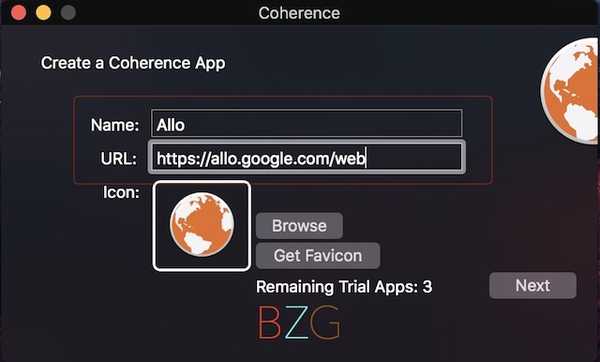
3. Nu, inden du trykker på knappen Næste, Klik på knappen "Få favicon" for at få logoet til Allo-appen. Omvendt kan du endda uploade dit eget logo (ved at klikke på browserknappen og vælge logofilen), hvis du vil.
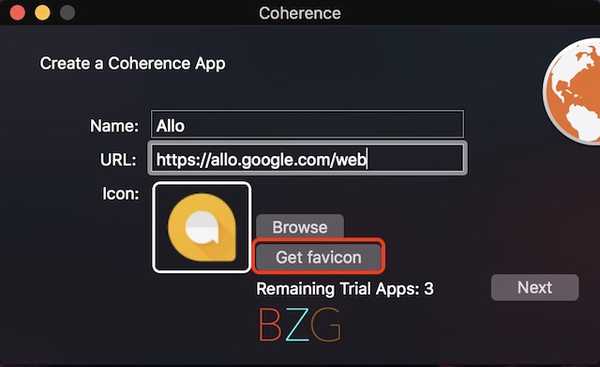
4. Fortsæt nu med at klikke på knappen Næste, indtil du når skærmen vist på billedet herunder. Her, Klik på knappen "Standard-app" for at oprette din app. Så snart du klikker på knappen, vil et popkort informere dig om, at din app er oprettet.
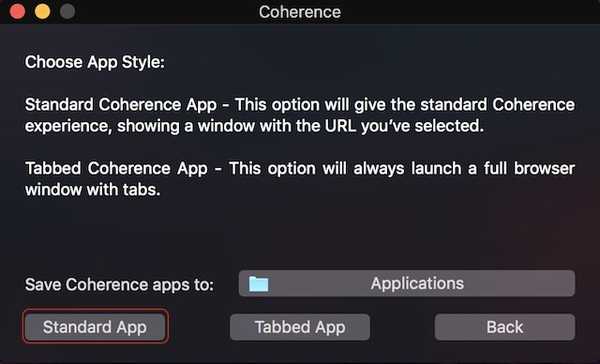
5. Nu, som du kan se, at Allo-appen lever langs andre apps på min Mac. Det vil bare opføre sig som en normal app. Du kan søge efter det i Spotlight, finde det i applikationsmappen osv. Start appen, som du normalt gør.
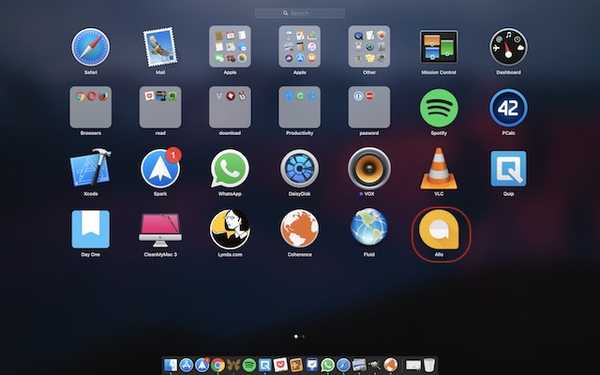
6. Når du starter appen, skal du logge ind på det, før du kan bruge det. Du skal bare scanne QR-koden med din Allo-app (ligesom i Chrome-tutorial). Sådan ser appen ud på mit skrivebord.
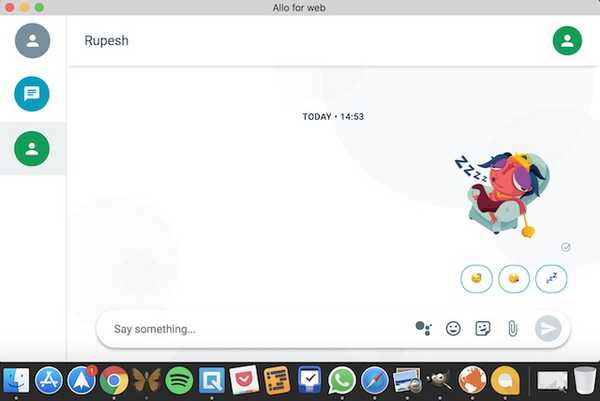
SE OGSÅ: Google Allo vs WhatsApp: Hvordan den nye Google Smart Messaging-app billetter
Brug Allo på pc og Mac
Selvom webversionen af Allo-appen ikke er fuldt funktionsdygtig (da den kun fungerer med Chrome og Android), er dette et skridt i den rigtige retning. Indtil Google lancerer desktop-apps, kan du også bruge ovennævnte metoder til at oprette en til dig. Det er ikke meget anderledes end at bruge WhatsApp på din pc eller Mac, da det også føles som en port i sin egen webversion. Fortæl os om dine tanker om Google Allo-appen i kommentarfeltet nedenfor. Nu, hvor den har en webversion, har du også større sandsynlighed for at bruge den end før? Slip dine tanker om emnet nedenfor.















